Come si bloccano i tasti numerici su un laptop Dell?
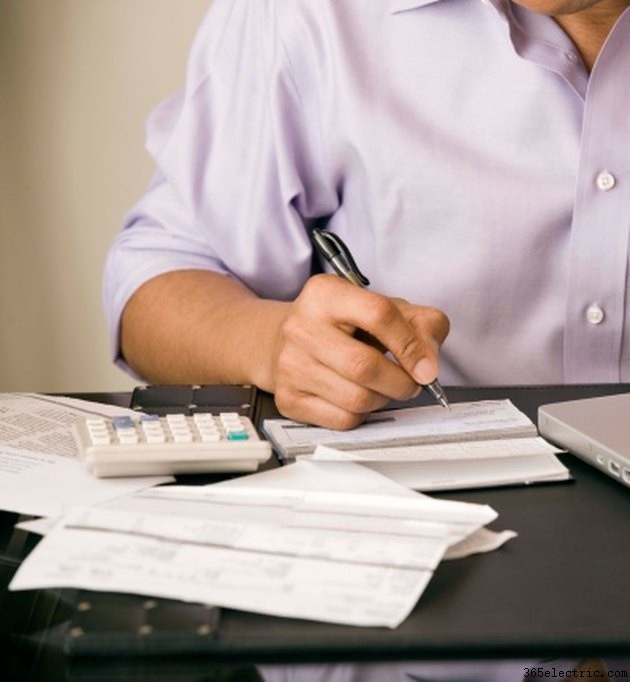
Le tastiere di dimensioni standard come quelle comunemente utilizzate con i computer desktop includono un tastierino numerico sul lato destro della tastiera. Lo scopo principale del tastierino numerico è imitare il design di una macchina addizionatrice, il che rende l'immissione di stringhe di numeri più rapida e semplice. La maggior parte dei laptop non include un tastierino numerico separato nell'interesse del risparmio di spazio. Invece, compresi quelli prodotti da Dell, utilizzano i tasti "7, 8, 9, 0", i tasti "U, I, O, P", "J, K, L,;" tasti e il tasto "M" per fungere da tastierino numerico. Per utilizzare i tasti come tastierino, devi prima bloccare i tasti.
Passaggio 1
Premere contemporaneamente il tasto "Fn", normalmente situato nell'angolo inferiore sinistro della tastiera accanto al tasto "CTRL", e il tasto "F11". A seconda del particolare modello di laptop Dell, il tasto "F11" potrebbe indicare "Blocco Num" o potrebbe avere l'icona di un tastierino.
Passaggio 2
Usa il tastierino numerico come faresti su una tastiera a grandezza naturale. I tasti sono contrassegnati con la loro funzione di tastiera nell'area in basso a sinistra del tasto. Ad esempio, sul tasto "J" vedrai un "1", solitamente in azzurro o grigio.
Passaggio 3
Passare tra i numeri e le lettere della tastiera premendo il tasto "Fn" con il tasto corrispondente. Ad esempio, se hai attivato il blocco della tastiera, premendo "Fn" con il tasto "O" si produrrà una "o" anziché un "6". Per continuare a utilizzare il tastierino numerico, rilasciare il tasto "Fn".
Passaggio 4
Inserisci una lettera maiuscola con il tastierino numerico bloccato premendo contemporaneamente "Fn", "Maiusc" e i tasti corrispondenti.
Passaggio 5
Uscire dal blocco della tastiera numerica premendo il tasto "Fn" con il tasto "F11".
Suggerimento
A seconda del modello di computer, lo schermo potrebbe visualizzare l'icona di un lucchetto nella visualizzazione di stato nell'area in basso a destra dello schermo, a indicare che il tastierino numerico è bloccato.
